在互联网行业工作的想必都多多少少听说过GitHub的大名,除了是最大的开源项目托管平台,许多企业也都是用GitHub来协同开发工作,当然我 们彩程也是其中之一。笔者最初决定学习Git也是因为在团队内部设计方案初步被开发出来后,难免会有一些细节需要调整,而为了调整几像素的问题再求前端工 程师出马,其实是很影响整体效率的,所以希望通过学习GitHub好在必要的时候直接参与开发,能发挥自己的一点CSS技术以更直接快速的解决问题。
但是期间竟然发现网上无一篇为设计师而备的Git教程,典型的,几乎没有一个教程讲了GitHub的官方应用,而都是围绕命令符做教程,对就是
DOS那样的命令符界面,这对于设计师和产品经理等非技术背景从业者来说多少有些难于上手,所以笔者打算结合个人体验,自己动手写一篇以使用网页和客户端
为主的GitHub教程(暂时先仅以Mac版客户端为例),希望它能帮助大家以最快速度熟悉并逐渐开始使用GitHub。
在开始之前,还是得说说为什么GitHub值得设计师学习。除了开篇所讲的例子,可以将自己所了解的一点CSS或开发技能发挥出来,降低团队合作中 的沟通成本。这本质上还是设计师是否应该学习开发或学习到什么程度的问题。不过我一直认为这没什么可探讨的,只是每个人不同的选择和追求。就像有些人是想 成为家具设计师,有些人是真想亲手打磨出自己心中最理想的那一把椅子;有些人想成为建筑设计师,有些人只想在山脚下为家人盖一座完美小屋。同样,如果你是 真的热爱这个日新月异的行业,没准某天也要自己创造点什么,我想你一定会毫不犹豫的开始学习。
(插播广告:欢迎加入 “设计师学开发” QQ群 302258924 寻求帮助、分享学习经验)
按惯例,还是先简介下究竟什么是Git(有基本认识的同学可以直接跳过)。让我们摒弃那些专业名词,用设计师工作中经常遇到的情况来介绍什么是Git:

当你个人使用Git,涉及的基本概念就这么几条,是不非常简单呢。下面我们来看看多人协同,也就是Git真正厉害的地方,当然也不复杂。
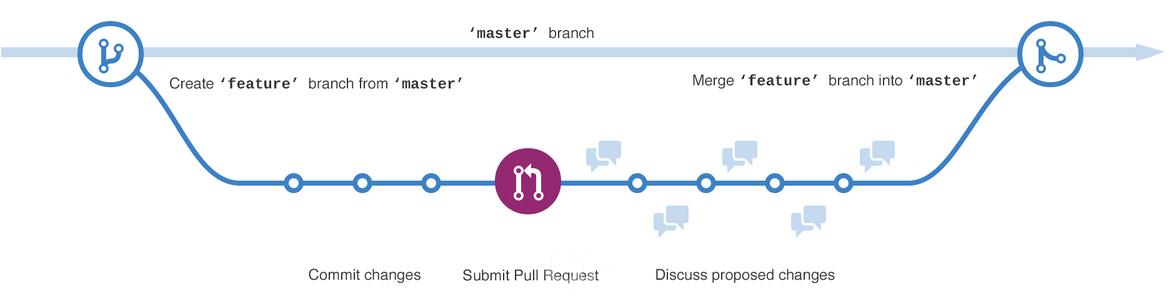
最后我们还得明确一下概念,Git和GitHub有什么区别,引用知乎上Fluyy的
解释“git是一个版本控制工具,github是一个用git做版本控制的项目托管平台。”这有点类似于Wordpress和Wordpress.com
的关系,前者是一个任何有都可以用的免费博客系统,后者是一个平台,在这个平台上你可以通过注册来直接使用Wordpress写博客。
说到这里我想你已经对GitHub是怎么回事有了基本的认识,下面就让我们撸起袖子,以一个简单的案例来看看GitHub到底是怎么使用吧。
我们以Fork一个项目,做出自己的修改并提交给原作者的任务作为基本案例,下面跟着我一步一步来吧,网快手快的同学几分钟就可以搞定啦。
这个流程就不说了,完成后可以下载GitHub官方App,并登录。
点这里打开我用马甲专为本教程建立一个库 Designers-Learn-Git,可以看到创建者名(我的马甲)写在/前面:Tower-KevinLi。然后点击右上角的Fork按钮。
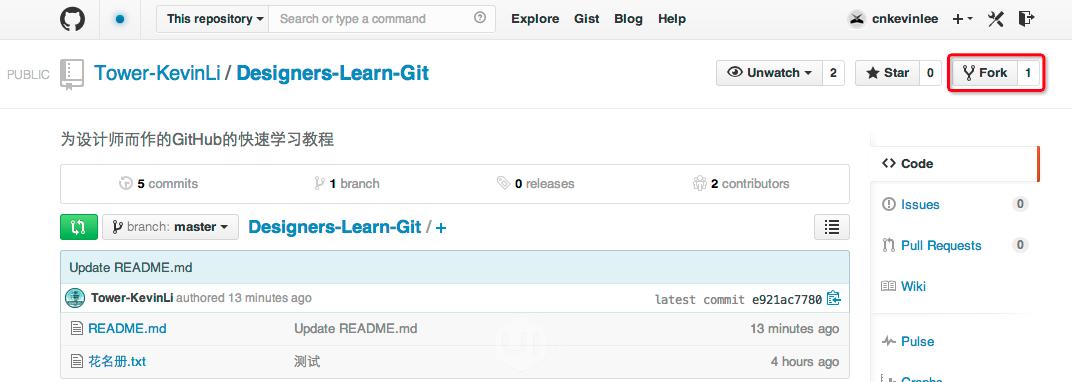
完成后你会发现跳到一个新的页面,Tower-KevinLi变成了你的GitHub账户名(cnkevinlee是我的另一个马甲...),这表示你的账号下已经“复制了”一份Designer-Learn-Git,然后你就可以做修改了。

可以看到Designers-Learn-Git这个仓库里只有两个文件“README.md”(项目说明)和“花名册.txt",这里我们只需尝 试修改后者(道理和修改有很多文件的仓库是一样的)。可以直接在线修改,也可以先克隆到本机再修改,对于比较复杂的项目肯定是要采取后者,不过这里我们可 以先看看在网页上直接修改怎么操作。
在线修改:直接在页面上点”花名册.txt“的名字,进入如下详情页,再点击”Edit“。
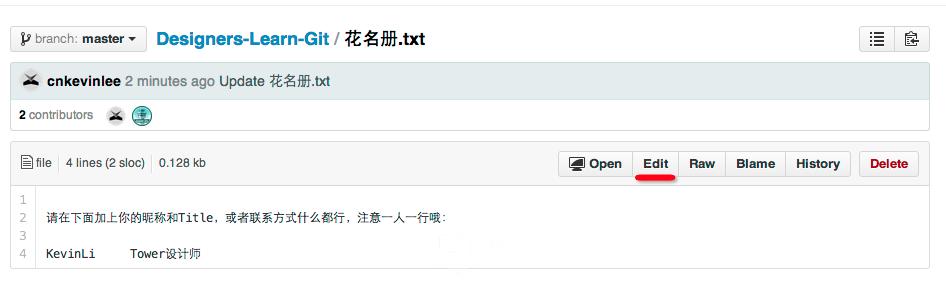
这里设计的任务内容是在花名册上随便写写你的ID和Tiitle,初衷是能通过这个和学习这个教程的同学有一个互动,看看你能排到第几位。
在编辑页面编辑完后,滚动到页面底部,点击绿色的“Commit Changes”按钮确认提交。
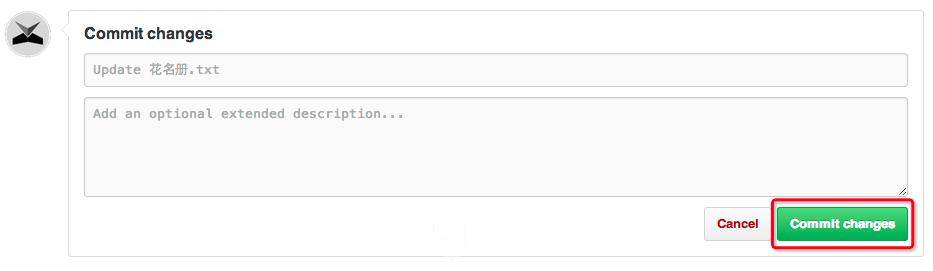
本地修改:另一种办法是把项目克隆到本地后再修改,打开客户端(这里以Mac最新版为例),点击右上角的“+”号,切换到“Clone”,找到“Designers-Learn-Git”后点击右下的“Clone Repository”按钮。

然后从本地找到克隆的文件夹,打开“花名册.txt”,编辑并保存。这时再切换到GitHub应用的窗口,你会发现它在“Changes”页已经检
测到并列出了你的改变,然后点击Commit &
Sync按钮,将修改提交并同步到GitHub。注意,提交和同步是两个动作,需要先将下图那个绿色的按钮激活,这两个动作才会同时执行,否则你就需要在
提交后再点整个界面右上角的Sync(适用于做出多个修改后统一提交的情况)。
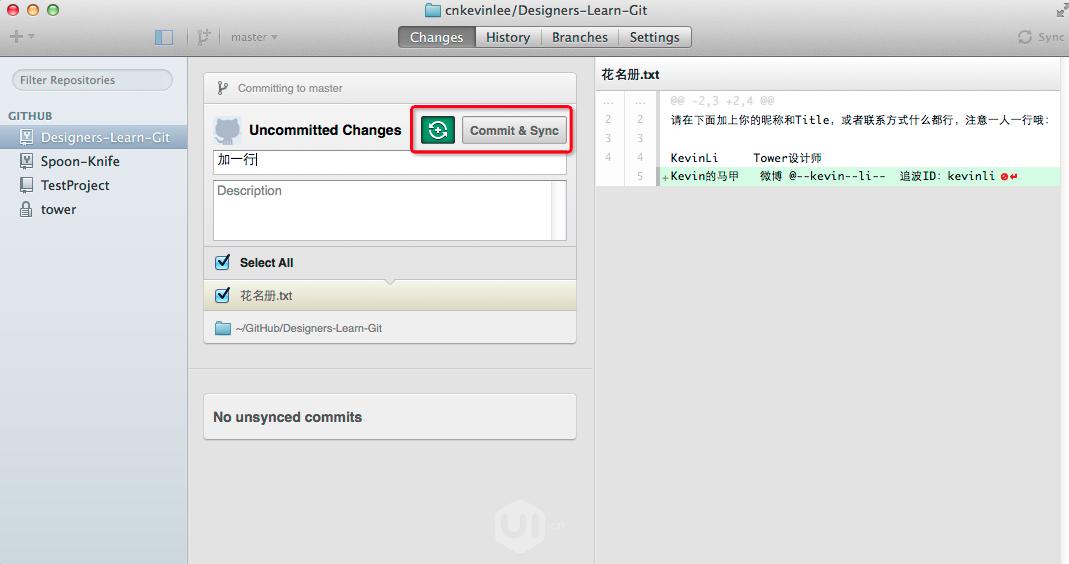
在确认已经对自己Fork了的仓库修改成功后,你可以将提交合并申请,申请将你的版本合并入最初的项目也就是我创建的 Designers-Learn-Git,步骤如下:
在网页上打开你Fork的Designers-Learn-Git的页面,点击这个醒目的绿色按钮
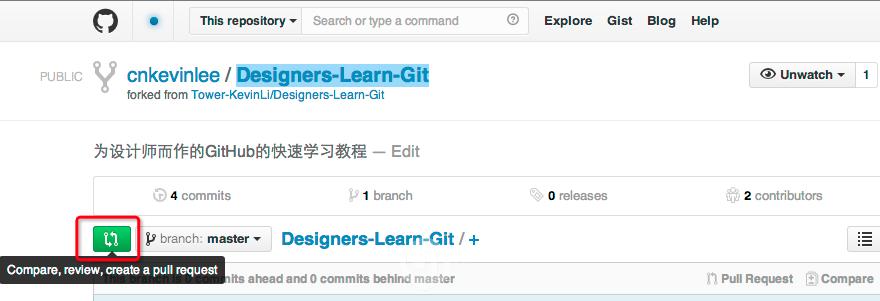
再点击“Create pull request”按钮,提交申请,完成后我会收到通知,并将你补充的内容合并入原库。
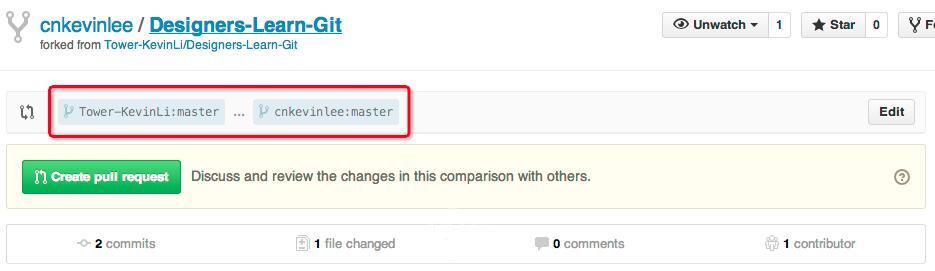
注意上图圈红的地方显示了要合并的两个分支,由于没有新建分支,这里就默认显示两个库都仅有的Master主分支,你可以尝试新建分支,并选择其它分支申请合并,体验GitHub的分支功能,本文作为入门教程这里就先不赘述了,有问题的同学可以联系我。
做完前面的案例,你会发现GitHub可以直接对比文件间的改动,但也仅对程序、文本文件有效,可我们设计师都是靠图吃饭啊!好了别 急,GitHub一直在努力提升设计师的使用体验,并且已经实现了很好的图片对比功能,当然直接上传可能巨大的PSD源文件不太现实,但我们可以对比导出 后的版本,点击这里看看Demo吧。
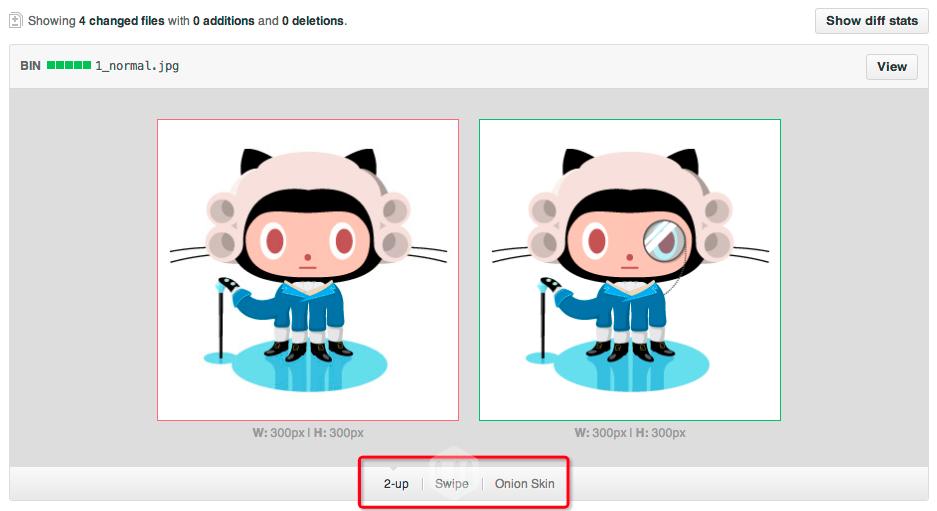
GitHub的图片对比工具提供了三种对比方法帮你找不同,我们来挨个看一下:
2-up:就是直接并排放在一起对比,会显示尺寸:
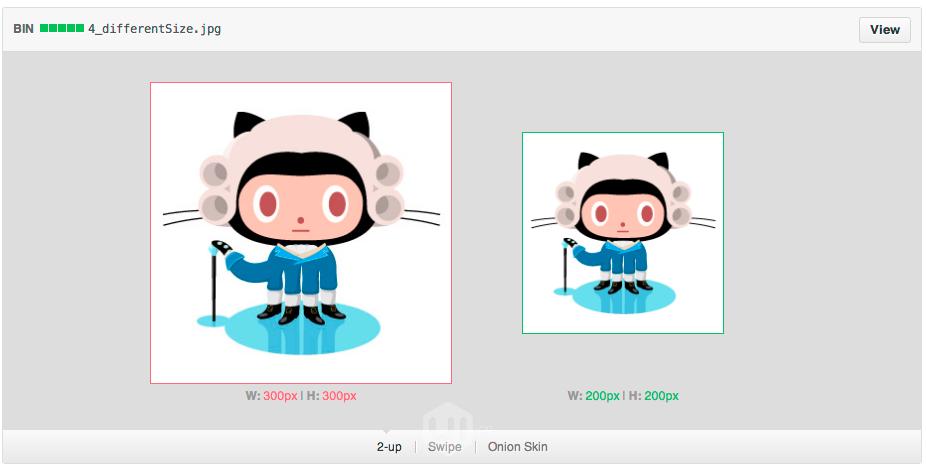
Swipe:是将两个图摞在一起,通过拖动,改变上面的图的显示大小,用户盯着拖动线附近的变化就可以快速发现区别了,如图,当拖到猫眼附近就很容易看出一个戴了眼镜。
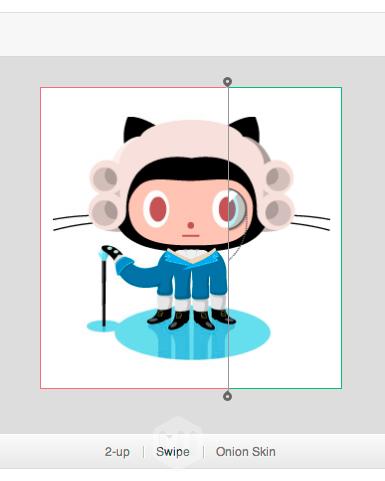
Onion Skin:也是将两个图摞在一块,图下方有一个拖动条,控制上面一张图的透明度,这样在拖动改变透明度的时候,就能感觉到有区别的地方了。
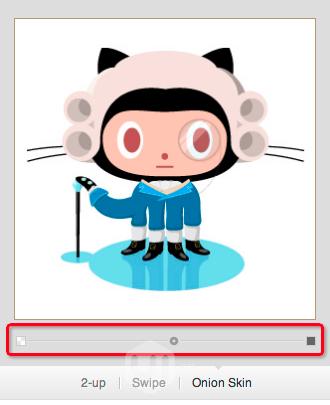
版本管理,协同开发与设计,这只是GitHub最基本的用途,事实上利用Git的体系,可以实现很多其它事情。
苹果发布Swift语言,号称更加容易上手,让很多设计师都跃跃欲试。官方同时发布了(翻译成中文后)达300多页的官方手册,而国内一个自发组织 起来的团队,30多个人用9天时间即将翻译和校对工作全部完成,他们每人都还有自己的事情,上班、上线、创业,然而借助GitHub他们仅用业余时间在这 么短的时间内就完成了这一壮举。他们的口号是“这一次,让中国和世界同步”
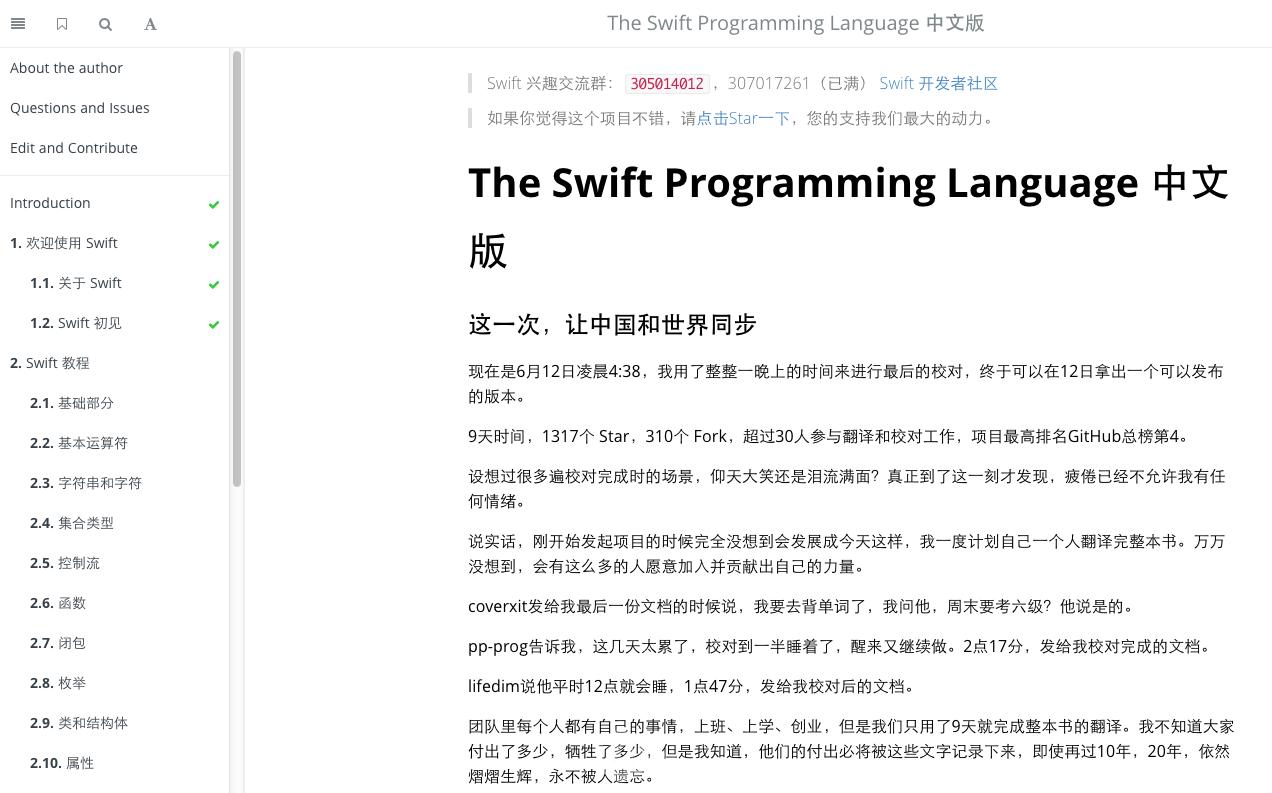
点这里可以看到他们的项目和翻译成果。
说到了前一个例子,就不得不提GitBook,一个结合GitHub和Markdown来制作精美在线读物的工具。你可以自己或和任何人合作,编著一本在线书籍,还能够销售,当作家不再只是梦。
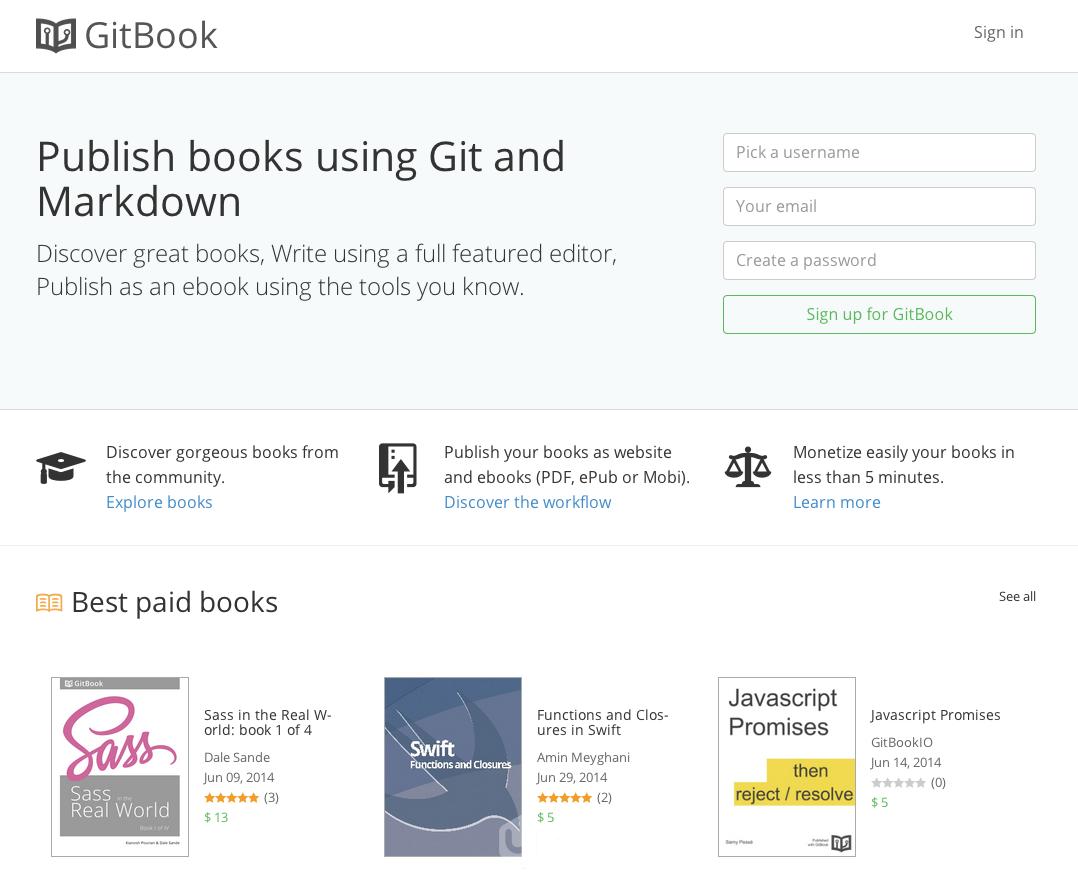
GitHub最初是为了开发的管理而生,当然也就具备了项目管理的潜质,特别是与开发密切联系的项目中,它的优势尽显。这几篇文章介绍了如何使用GitHub结合其它工具进行项目管理:《Using Github for Project Management》、《使用GitHub进行团队合作》。当然,GitHub还是很偏重开发的管理,一般的项目管理还是适合使用我们家Tower之类的产品 :)
一个在线的个人页面,独立博客,几乎是每个设计师的必备。过去,要自己租空间、安装网站程序,搭个人网站,是个耗时又好钱的事。而GitHub本身 提供免费的托管服务,又提供了贴心的Pages功能,可以绑定你自己的域名,让这一切就水到渠成了。免费、高效、不限流量,做一个个人页面绰绰有余,比如 前两天碰巧看到的这个例子:jianglai.me。不过其实很多工程师都已经在GitHub上搭建了自己的博客,设计师们也快跟进吧。
推荐一些相关教程:
鉴于本文只是一篇抛砖引玉的入门教程,就不再详述更多的细节,如果对Git感兴趣的同学,可以看看下面这些,它们可以帮助你成为一名专家、至少是设计师中的Git专家 :)
当然这也许不是最好的GitHub入门教程,但一定是最适合设计师的,希望它能帮助你快速的入门了解这一程序猿们整天挂在嘴边的东西。文中如有不恰当之处请指出,有不清楚的地方也欢迎联系我 @彩程-Kevin 讨论。
当然,GitHub只是技术世界的一个小支脉,问题的根本,还是设计师对于技术的学习,如果你是个不满足于绘图工具,想做Geek的设计师,欢迎加群 302258924 交流。
专为设计师而写的GitHub快速入门教程,布布扣,bubuko.com
原文:http://www.cnblogs.com/swordxia/p/3862473.html